সুচিপত্র
টিউটোরিয়ালটি Excel-এ টেবিল উল্টানোর কয়েকটি দ্রুত উপায় দেখায় যাতে মূল বিন্যাস এবং সূত্রগুলিকে উল্লম্বভাবে এবং অনুভূমিকভাবে সংরক্ষণ করা হয়।
এক্সেলে ডেটা ফ্লিপ করা একটি তুচ্ছ এক-ক্লিক কাজ বলে মনে হয়, কিন্তু আশ্চর্যজনকভাবে এমন কোন বিল্ট-ইন বিকল্প নেই। এমন পরিস্থিতিতে যখন আপনাকে বর্ণানুক্রমিকভাবে সাজানো একটি কলামে ডেটা ক্রম বিপরীত করতে হবে বা ছোট থেকে বড় পর্যন্ত, আপনি স্পষ্টতই এক্সেল সাজানোর বৈশিষ্ট্যটি ব্যবহার করতে পারেন। কিন্তু কিভাবে আপনি সাজানো তথ্য দিয়ে একটি কলাম ফ্লিপ করবেন? অথবা, আপনি কিভাবে সারিতে অনুভূমিকভাবে একটি টেবিলে ডেটার ক্রম বিপরীত করবেন? আপনি মুহূর্তের মধ্যে সব উত্তর পেয়ে যাবেন।
এক্সেলে ডাটা উল্লম্বভাবে ফ্লিপ করুন
একটু সৃজনশীলতার সাথে, আপনি একটি ফ্লিপ করার জন্য মুষ্টিমেয় বিভিন্ন উপায়ে কাজ করতে পারেন এক্সেলের কলাম: অন্তর্নির্মিত বৈশিষ্ট্য, সূত্র, ভিবিএ বা বিশেষ সরঞ্জাম ব্যবহার করে। প্রতিটি পদ্ধতির বিশদ ধাপগুলি নীচে অনুসরণ করুন৷
এক্সেলের একটি কলাম কীভাবে উল্টাতে হয়
উল্লম্বভাবে একটি কলামে ডেটার ক্রম বিপরীতভাবে, এই পদক্ষেপগুলি সম্পাদন করুন:
- আপনি যে কলামটি ফ্লিপ করতে চান তার পাশে একটি সহায়ক কলাম যোগ করুন এবং 1 দিয়ে শুরু করে সংখ্যার একটি ক্রম সহ সেই কলামটি পূরণ করুন৷ এই টিপটি দেখায় কিভাবে এটি স্বয়ংক্রিয়ভাবে সম্পন্ন করা যায়৷
- সংখ্যার কলামটি সাজান অবরোহী ক্রম এর জন্য, হেল্পার কলামে যেকোন সেল সিলেক্ট করুন, ডেটা ট্যাব > Sort & ফিল্টার গ্রুপ, এবং ক্লিক করুন সবচেয়ে বড় থেকে ছোটে সাজান বোতাম (ZA)।
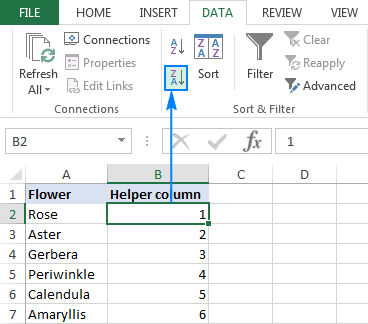
যেমন দেখানো হয়েছেনীচের স্ক্রিনশট, এটি কেবল B কলামের সংখ্যাগুলিই নয়, কলাম A-তে থাকা আসল আইটেমগুলিকেও সাজিয়ে দেবে, সারিগুলির ক্রমকে উল্টে দেবে: 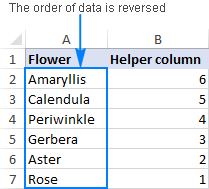
এখন আপনি নিরাপদে সাহায্যকারী কলামটি মুছে ফেলতে পারেন যেহেতু আপনার এটির কোন প্রয়োজন নেই দীর্ঘ।
টিপ: কিভাবে দ্রুত ক্রমিক নম্বর দিয়ে একটি কলাম পূরণ করবেন
সংখ্যার ক্রম সহ একটি কলাম পূরণ করার দ্রুততম উপায় হল এক্সেল অটোফিল বৈশিষ্ট্যটি ব্যবহার করে:
<4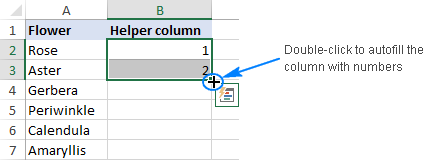
এই তো! এক্সেল কলামটিকে ক্রমিক নম্বর সহ কলামটি শেষ কলাম পর্যন্ত ডেটা সহ সংলগ্ন কলামে স্বয়ংক্রিয়ভাবে পূরণ করবে।
এক্সেলে একটি টেবিল কীভাবে উল্টানো যায়
উপরের পদ্ধতিটি ডেটা ক্রম বিপরীত করার জন্যও কাজ করে একাধিক কলাম: 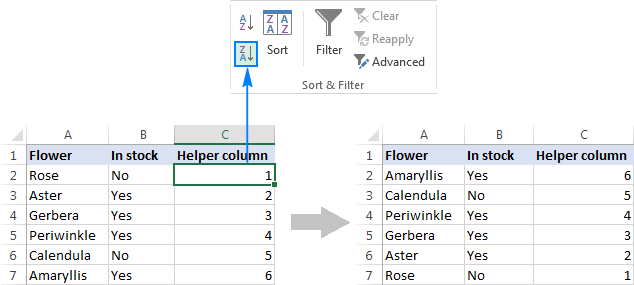
কখনও কখনও (বেশিরভাগ ক্ষেত্রে যখন আপনি সাজানোর আগে সংখ্যার পুরো কলামটি নির্বাচন করেন) এক্সেল বাছাই সতর্কীকরণ ডায়ালগ প্রদর্শন করতে পারে। এই ক্ষেত্রে, নির্বাচন প্রসারিত করুন বিকল্পটি চেক করুন, এবং তারপরে সর্ট বোতামে ক্লিক করুন। 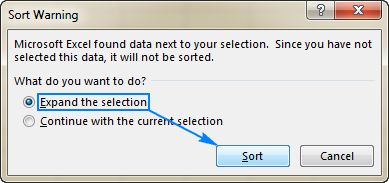
টিপ। আপনি যদি সারি এবং কলামগুলি পরিবর্তন করতে চান , এক্সেল ট্রান্সপোজ ফাংশন বা এক্সেলে ডেটা স্থানান্তর করার অন্যান্য উপায় ব্যবহার করুন।
একটি সূত্র ব্যবহার করে কিভাবে এক্সেলে কলামগুলি ফ্লিপ করবেন
একটি কলামকে উল্টে ফেলার আরেকটি উপায় হল এই জেনেরিক সূত্রটি ব্যবহার করে:
INDEX( পরিসীমা ,ROWS( পরিসীমা ))আমাদের নমুনা ডেটা সেটের জন্য, সূত্রটি নিম্নরূপ:
=INDEX($A$2:$A$7,ROWS(A2:$A$7))
…এবং কলাম A কে অনবদ্যভাবে বিপরীত করে: 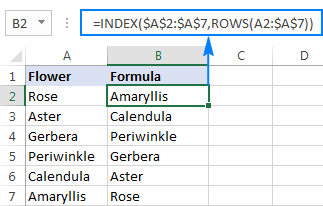
এই সূত্রটি কীভাবে কাজ করে
সূত্রটির কেন্দ্রস্থলে রয়েছে INDEX(অ্যারে, রো_নম, [কলাম_সংখ্যা]) ফাংশন, যা অ্যারে এর উপর ভিত্তি করে একটি উপাদানের মান প্রদান করে। আপনার নির্দিষ্ট করা সারি এবং/অথবা কলাম সংখ্যা।
অ্যারেতে, আপনি যে সম্পূর্ণ তালিকাটি ফ্লিপ করতে চান তা ফিড করুন (এই উদাহরণে A2:A7)।
সারি নম্বরটি দ্বারা কাজ করা হয় ROWS ফাংশন। এর সহজতম আকারে, ROWS(অ্যারে) অ্যারে -এ সারির সংখ্যা প্রদান করে। আমাদের সূত্রে, এটি আপেক্ষিক এবং পরম রেফারেন্সের চতুর ব্যবহার যা "ফ্লিপ কলাম" কৌশলটি করে:
- প্রথম ঘরের জন্য (B2), ROWS(A2:$A$7) 6 প্রদান করে , তাই INDEX তালিকার শেষ আইটেমটি পায় (৬ষ্ঠ আইটেম)।
- দ্বিতীয় ঘরে (B3), আপেক্ষিক রেফারেন্স A2 A3 এ পরিবর্তিত হয়, ফলস্বরূপ ROWS(A3:$A$7) 5 প্রদান করে, INDEX-কে বাধ্য করে দ্বিতীয় থেকে শেষ আইটেমটি আনতে।
অন্য কথায়, ROWS INDEX-এর জন্য এক ধরনের হ্রাসকারী কাউন্টার তৈরি করে যাতে এটি শেষ আইটেম থেকে প্রথম আইটেমের দিকে চলে যায়।
টিপ: কীভাবে সূত্রগুলিকে মান দিয়ে প্রতিস্থাপন করবেন
এখন আপনার কাছে দুটি কলাম ডেটা আছে, আপনি গণনা করা মান দিয়ে সূত্রগুলি প্রতিস্থাপন করতে চাইতে পারেন এবং তারপরে একটি অতিরিক্ত কলাম মুছতে পারেন। এর জন্য, সূত্রের কোষগুলি অনুলিপি করুন, আপনি যেখানে মানগুলি পেস্ট করতে চান সেগুলি নির্বাচন করুন এবং Shift+F10 তারপর V টিপুন, যা হলএক্সেলের পেস্ট স্পেশাল প্রয়োগ করার দ্রুততম উপায় > মান বিকল্প। 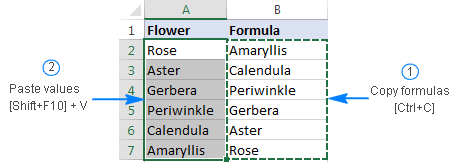
আরো তথ্যের জন্য, অনুগ্রহ করে দেখুন কিভাবে এক্সেলের মান দিয়ে সূত্রগুলি প্রতিস্থাপন করতে হয়।
ভিবিএ দিয়ে এক্সেলে কলামগুলি কীভাবে ফ্লিপ করবেন
আপনার যদি VBA নিয়ে কিছু অভিজ্ঞতা থাকে তবে আপনি এক বা একাধিক কলামে উল্লম্বভাবে ডাটা ক্রম উল্টাতে নিম্নলিখিত ম্যাক্রো ব্যবহার করতে পারেন:
রেঞ্জ হিসাবে Dim Rng হিসাবে Dim WorkRng রেঞ্জ হিসাবে Dim Arr হিসাবে বৈকল্পিক হিসাবে Dim হিসাবে i পূর্ণসংখ্যা হিসাবে, j হিসাবে পূর্ণসংখ্যা হিসাবে, k ত্রুটির উপর পূর্ণসংখ্যা হিসাবে পুনরায় শুরু করুন পরবর্তী xTitleId = "উল্লম্বভাবে কলামগুলি ফ্লিপ করুন" সেট করুন WorkRng = অ্যাপ্লিকেশন। নির্বাচন সেট করুন WorkRng = Application.InputBox( "Range" , xTitleId, WorkRng.Address, Type :=8) Arr = WorkRng.Formula Application.ScreenUpdating = Falculal Application = CJL এর জন্য মিথ্যা অ্যাপ্লিকেশন। = 1 থেকে UBound (Arr, 2) k = UBound (Arr, 1) এর জন্য i = 1 থেকে UBound (Arr, 1) / 2 xTemp = Arr(i, j) Arr(i, j) = Arr(k, j) ) Arr(k, j) = xTemp k = k - 1 পরবর্তী পরবর্তী WorkRng.Formula = Arr Application.ScreenUpdating = True Application.Calculation = xlCalculationAutomatic End Subকিভাবে ফ্লিপ কলাম ম্যাক্রো ব্যবহার করবেন
- Microsoft Visu খুলুন al অ্যাপ্লিকেশান উইন্ডোর জন্য বেসিক ( Alt + F11 ) .
- Insert > মডিউল এ ক্লিক করুন এবং কোড উইন্ডোতে উপরের কোডটি পেস্ট করুন।
- ম্যাক্রো চালান ( F5 )।
- ফ্লিপ কলাম ডায়ালগ পপ আপ করে ফ্লিপ করার জন্য একটি পরিসর নির্বাচন করতে অনুরোধ করে:
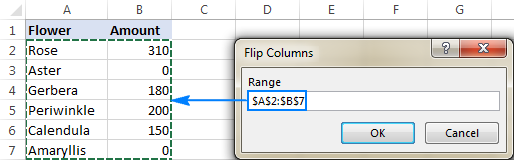
আপনি একটি নির্বাচন করুন বা মাউস ব্যবহার করে আরও কলাম, সহ নয়কলাম হেডারে, ঠিক আছে ক্লিক করুন এবং কিছুক্ষণের মধ্যে ফলাফল পান।
ম্যাক্রো সংরক্ষণ করতে, আপনার ফাইলটিকে একটি এক্সেল ম্যাক্রো-সক্ষম ওয়ার্কবুক হিসাবে সংরক্ষণ করতে ভুলবেন না।
ফরম্যাটিং এবং সূত্র সংরক্ষণ করে কিভাবে Excel-এ ডেটা ফ্লিপ করবেন
উপরের পদ্ধতিগুলির সাহায্যে, আপনি সহজেই একটি কলাম বা টেবিলে ডেটা ক্রম বিপরীত করতে পারেন। কিন্তু যদি আপনি শুধুমাত্র মান উল্টাতে চান না, কিন্তু সেল ফরম্যাটও চান? অতিরিক্তভাবে, যদি আপনার টেবিলের কিছু ডেটা সূত্র-চালিত হয়, এবং আপনি কলামগুলি উল্টানোর সময় সূত্রগুলিকে ভাঙা থেকে আটকাতে চান? এই ক্ষেত্রে, আপনি এক্সেলের জন্য আমাদের আলটিমেট স্যুট এর সাথে অন্তর্ভুক্ত ফ্লিপ বৈশিষ্ট্যটি ব্যবহার করতে পারেন।
ধরুন আপনার কাছে নীচে দেখানোর মতো একটি সুন্দর ফর্ম্যাট করা টেবিল রয়েছে, যেখানে কিছু কলামে মান থাকে এবং কিছু কলামে থাকে সূত্র: 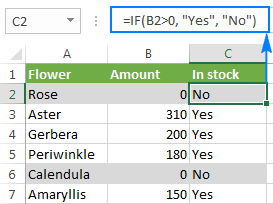
আপনি ফর্ম্যাটিং (শূন্য পরিমাণ সহ সারিগুলির জন্য ধূসর ছায়া) এবং সঠিকভাবে গণনা করা সূত্রগুলি রেখে আপনার টেবিলের কলামগুলি উল্টাতে চাইছেন৷ এটি দুটি দ্রুত ধাপে করা যেতে পারে:
- আপনার টেবিলের যেকোন সেল নির্বাচন করে, Ablebits Data ট্যাব > Transform গ্রুপে যান এবং ফ্লিপ > উল্লম্ব ফ্লিপ ক্লিক করুন।

- উল্লম্ব ফ্লিপ ডায়ালগ উইন্ডোতে, নিম্নলিখিত বিকল্পগুলি কনফিগার করুন:
- আপনার পরিসীমা নির্বাচন করুন বক্সে, পরিসরের রেফারেন্স চেক করুন এবং নিশ্চিত করুন যে হেডার সারিটি অন্তর্ভুক্ত করা হয়নি।
- সেল রেফারেন্সগুলি সামঞ্জস্য করুন বিকল্পটি নির্বাচন করুন এবং ফরম্যাটিং সংরক্ষণ করুন চেক করুন।বক্স।
- ঐচ্ছিকভাবে, একটি ব্যাক আপ কপি তৈরি করুন (ডিফল্টরূপে নির্বাচিত) বেছে নিন।
- ফ্লিপ বোতামে ক্লিক করুন।
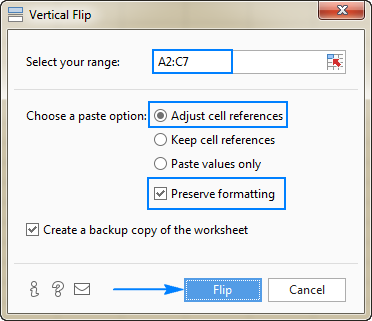
হয়ে গেছে! সারণীতে ডেটার ক্রম বিপরীত করা হয়, বিন্যাস রাখা হয়, এবং সূত্রগুলিতে সেল রেফারেন্সগুলি যথাযথভাবে সামঞ্জস্য করা হয়: 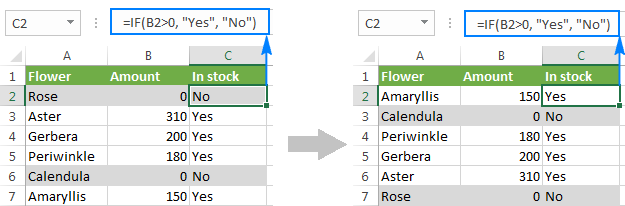
এক্সেলে অনুভূমিকভাবে ডেটা ফ্লিপ করুন
এখন পর্যন্ত এই টিউটোরিয়ালে, আমাদের আছে কলাম উল্টানো এখন, আসুন দেখি কিভাবে ডাটা ক্রম অনুভূমিকভাবে উল্টাতে হয়, যেমন একটি টেবিল বাম থেকে ডানে ফ্লিপ করুন।
এক্সেলে সারিগুলি কীভাবে ফ্লিপ করবেন
যেহেতু এক্সেলে সারি সাজানোর কোনো বিকল্প নেই, আপনাকে প্রথমে সারিগুলিকে কলামে পরিবর্তন করতে হবে, তারপর কলামগুলি সাজাতে হবে এবং তারপরে আপনার টেবিলটি আবার স্থানান্তর করতে হবে। এখানে বিস্তারিত ধাপ রয়েছে:
- পেস্ট স্পেশাল ব্যবহার করুন > কলামগুলিকে সারিগুলিতে রূপান্তর করতে স্থানান্তর বৈশিষ্ট্য। ফলস্বরূপ, আপনার টেবিলটি এই রূপান্তরের মধ্য দিয়ে যাবে:
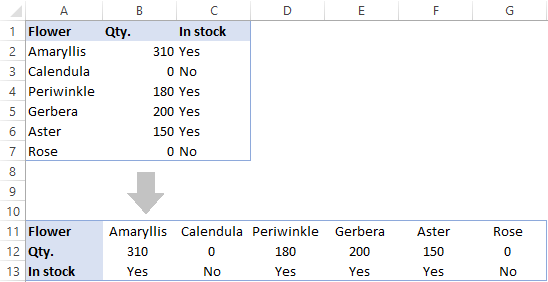
- প্রথম উদাহরণের মতো সংখ্যা সহ একটি সহায়ক কলাম যোগ করুন এবং তারপর সাহায্যকারী কলাম অনুসারে সাজান। আপনার মধ্যবর্তী ফলাফলের মত কিছু দেখাবে:

- ব্যবহার করুন বিশেষ পেস্ট করুন > ট্রান্সপোজ আপনার টেবিলটি আবার ঘোরানোর জন্য আরও একবার:
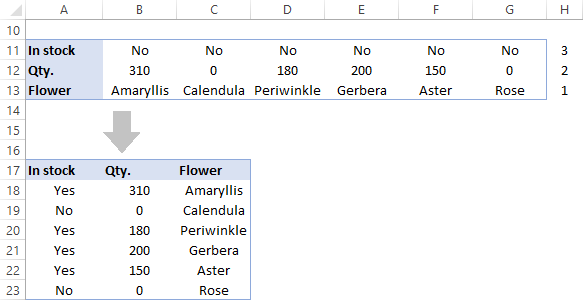
নোট। আপনার সোর্স ডেটাতে সূত্রগুলি থাকলে, ট্রান্সপোজ অপারেশনের সময় সেগুলি ভেঙে যেতে পারে। এই ক্ষেত্রে, আপনাকে ম্যানুয়ালি সূত্রগুলি পুনরুদ্ধার করতে হবে। অথবা আপনি আমাদের আলটিমেট স্যুটে অন্তর্ভুক্ত ফ্লিপ টুল ব্যবহার করতে পারেন এবং এটি আপনার জন্য সমস্ত রেফারেন্স সামঞ্জস্য করবেস্বয়ংক্রিয়ভাবে।
ভিবিএ এর সাথে অনুভূমিকভাবে ডেটা ক্রম বিপরীত করুন
এখানে একটি সাধারণ ম্যাক্রো রয়েছে যা আপনার এক্সেল টেবিলের ডেটা অনুভূমিকভাবে দ্রুত ফ্লিপ করতে পারে:
Sub FlipDataHorizontally() Dim Rng As Range Dim WorkRng As রেঞ্জ ডিম অ্যার ভেরিয়েন্ট হিসাবে ডিম i পূর্ণসংখ্যা হিসাবে , j হিসাবে পূর্ণসংখ্যা , k হিসাবে পূর্ণসংখ্যা হিসাবে ত্রুটি পুনরায় শুরু করুন পরবর্তী xTitleId = "ডেটা অনুভূমিকভাবে ফ্লিপ করুন" সেট WorkRng = অ্যাপ্লিকেশন। নির্বাচন সেট WorkRng = Application.InputBox( "রেঞ্জ" , workRngId. , প্রকার :=8) Arr = WorkRng.Formula Application.ScreenUpdating = False Application.Calculation = xlCalculationManual for i = 1 থেকে UBound (Arr, 1) k = UBound (Arr, 2) এর জন্য j = 1 থেকে UBound (Arr, 2) ) / 2 xTemp = Arr(i, j) Arr(i, j) = Arr(i, k) Arr(i, k) = xTemp k = k - 1 পরবর্তী পরবর্তী WorkRng. ফর্মুলা = Arr অ্যাপ্লিকেশন। স্ক্রিনআপডেটিং = সত্য অ্যাপ্লিকেশন .Calculation = xlCalculationAutomatic End Sub আপনার Excel ওয়ার্কবুকে ম্যাক্রো যোগ করতে, অনুগ্রহ করে এই ধাপগুলি অনুসরণ করুন। আপনি ম্যাক্রো চালানোর সাথে সাথে, নিম্নলিখিত ডায়ালগ উইন্ডোটি প্রদর্শিত হবে, আপনাকে একটি পরিসর নির্বাচন করতে বলবে: 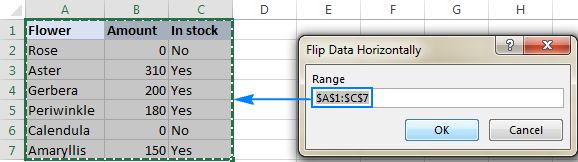
আপনি হেডার সারি সহ পুরো টেবিলটি নির্বাচন করুন এবং ঠিক আছে ক্লিক করুন। কিছুক্ষণের মধ্যে, সারিতে ডেটার ক্রম উল্টে যায়: 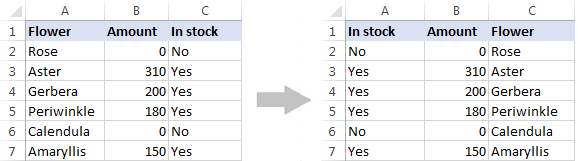
এক্সেলের জন্য আলটিমেট স্যুট দিয়ে সারিগুলিতে ডেটা ফ্লিপ করুন
কলামগুলি ফ্লিপ করার মতো, আপনি অর্ডারটি বিপরীত করতে এক্সেলের জন্য আমাদের আলটিমেট স্যুট ব্যবহার করতে পারেন সারিতে ডেটা। আপনি যে কক্ষগুলি ফ্লিপ করতে চান তার একটি পরিসর নির্বাচন করুন, Ablebits Data ট্যাবে যান> রূপান্তর করুন গোষ্ঠী, এবং ক্লিক করুন ফ্লিপ > অনুভূমিক ফ্লিপ । 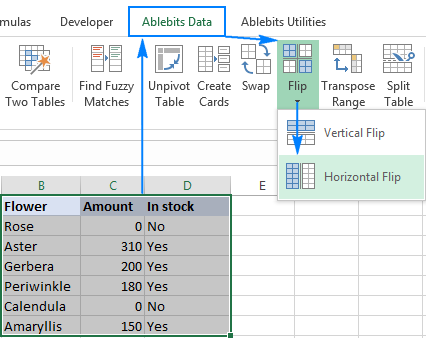
অনুভূমিক ফ্লিপ ডায়ালগ উইন্ডোতে, আপনার ডেটা সেটের জন্য উপযুক্ত বিকল্পগুলি বেছে নিন। এই উদাহরণে, আমরা মান নিয়ে কাজ করছি, তাই আমরা শুধুমাত্র মান আটকান এবং ফরম্যাটিং সংরক্ষণ করুন বেছে নিন: 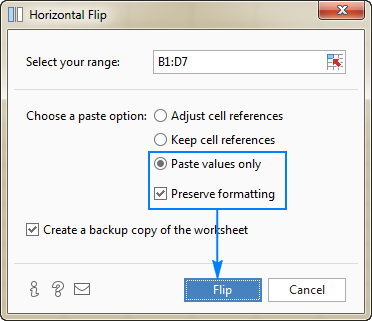
ফ্লিপ বোতামে ক্লিক করুন এবং আপনার টেবিলটি চোখের পলকে বাম থেকে ডানে উল্টে যাবে।
এভাবে আপনি Excel এ ডেটা ফ্লিপ করবেন। আমি পড়ার জন্য আপনাকে ধন্যবাদ এবং আশা করি আগামী সপ্তাহে আমাদের ব্লগে দেখা হবে!

